Как записать музыку на диск в машину
 Здравствуйте Друзья! Недавно, нужно было записать музыку на диск, в машину, для родителей. Машина старенькая, но японская. Япония это высокие технологии. Значить плеер должен читать MP3. Вот такая ассоциация возникла у меня и согласно статье про запись дисков взял и просто закидал кучу MP3. То ли ассоциация не верна то ли еще что то — диск не читается. Как записать аудио диск так что бы он читался на большинстве проигрывателях расскажу ниже. (Как записать DVD что бы он читался на бытовом плеере — тут)
Здравствуйте Друзья! Недавно, нужно было записать музыку на диск, в машину, для родителей. Машина старенькая, но японская. Япония это высокие технологии. Значить плеер должен читать MP3. Вот такая ассоциация возникла у меня и согласно статье про запись дисков взял и просто закидал кучу MP3. То ли ассоциация не верна то ли еще что то — диск не читается. Как записать аудио диск так что бы он читался на большинстве проигрывателях расскажу ниже. (Как записать DVD что бы он читался на бытовом плеере — тут)
Записывать буду с помощью Ashampoo Burning Studio 6. Где ее скачать и как установить — тут.
Вставляем чистый диск CD-R в привод. CD-RW не рекомендуется, так как надежность хранение информации на нем сильно ниже чем на одноразовых дисках (CD-R).
Как записать музыку на диск
Запускаем Ashampoo
Выбираем Записать или конвертировать музыку > Создать Audio CD.
C помощью кнопки Добавить создаете список треков для записи. Обращаете внимание на шкалу ниже. Вы можете добавить музыку общей продолжительностью до 80 минут. Однако, рекомендуется не более 74 минут. Добавляете и нажимаете Далее >
Попробовал добавить музыку в формате m4a. Получил…
Если вы хотите записать эту музыку поможет Freemake Video Converter. Как конвертировать можно посмотреть в этой статье. Там на примере видео. С музыкой аналогично.
Список форматов музыки которые Ashampoo может конвертировать в Audio CD.
Следующее что нужно сделать это установить Скорость записи диска. Нажимаем Изменить опции…
Из выпадающего списка выбираем приличную скорость — 16х и жмем ОК.
Все готово к записи Audio CD. Нажимаем Записать CD >
Процесс пошел
Длительность около 5-ти минут. По окончанию записи выйдет окошко и привод вернет нам диск.
Все. Можно слушать любимую музыку практически на любом стареньком проигрывателе и в машине так же.
Единственное, не рекомендуется при записи выполнять ресурсоемких работ за компьютером. Например — проверка на вирусы. В этом случае жесткий диск будет занят этой проверкой и могут возникнуть проблемы при записи. Распределенные вычисления можно. У них приоритет низкий и если что ресурсы процессора или видеокарты более важному процессу.
Так же я бы выключил торренты и другие закачки, что бы HDD не отвлекался. Если у вас два жесткий диска или есть внешний HDD, то можно качать на него, а тот с которого производится чтение для записи музыки разгрузить.
Благодарю, что поделились статьей в социальных сетях. Всего Вам Доброго!
С уважением, Антон Дьяченко
Если вы нашли ошибку, пожалуйста, выделите фрагмент текста и нажмите Ctrl+Enter.
Дата обновления: 17.09.2015, дата следующего обновления: 17.09.2018
youpk.ru
Как записать mp3-диск в машину за 5 минут?
Вы любите слушать музыку в автомобиле? Это занятие не только помогает скоротать время за рулем, но и настраивает на позитивный лад. А если в динамиках играет любимый исполнитель или саундтрек – то дорога становится легкой и приятной. Самый удобный способ не расставаться с милой сердцу музыкой – это записать ее на cd. Это поможет сделать наглядная программа для записи дисков «Студия Дисков». Специально для вас мы разработали подробную инструкцию, из которой вы узнаете о том, как записать mp3-диск в машину быстро и качественно.
Шаг 1. Скачайте программу
В первую очередь вам нужно скачать программу для записи дисков тут. Установочный файл весит всего 50 Мб, что позволит загрузить его буквально за две минуты. Как только он будет скачан, распакуйте его двойным кликом мыши. После этого следуйте указаниям Мастера Установки. Он поможет установить компоненты утилиты на ПК. В конце работы создайте значок на рабочем столе, чтобы в следующий раз не тратить время на поиски приложения.
Шаг 2. Выберите нужный раздел
После запуска программы вы увидите список режимов записи. Из них нужно выбрать самый подходящий. Например, если вам интересно узнать, как записывать mp3-диск в машину, кликните опцию «Записать музыку на диск». Далее вам будет предложено два возможных варианта записи – создание mp3 или wma, либо стандартное копирование песен на физический носитель. Выберите первый способ.
Шаг 3. Добавьте музыку
На данном этапе работы вам понадобится тщательно отобрать те композиции, которые вас интересуют больше всего (или не отдельные треки, а полноценные альбомы), а затем добавить их для записи. Поскольку вы хотите выяснить, как записать музыку на диск, помните о том, что предварительно надо выставить формат и другие параметры. К примеру, качество звучания аудио диска может варьироваться от 32 до 320 Кбит. Как только вы закончите с параметрами, начните переносить файлы при помощи кнопки «Добавить файлы» либо «Добавить папку». В зависимости от того какой тип носителя вы выберете, в нижней части приложения будут высвечиваться сведения о количестве свободного места на этой болванке.
Шаг 4. Укажите настройки
Важно настроить тип привода и установить скорость записи непосредственно перед тем как записать mp3 диск. Подумайте также, не требуется ли вам финализировать носитель, проверить все данные на нем или выключить ПК сразу после завершения записи. Если что-либо из этого вам необходимо, то просто поставьте галочки напротив тех или иных пунктов.
Шаг 5. Запишите MP3
По завершении настроек и конфигураций вставьте чистый диск в привод (само собой, привод должен быть пишущим). Дождитесь, когда «Студия Дисков» определит физический носитель и нажмите клавишу «Далее». А теперь вам остается только ждать окончания работы программы, ведь запись файлов занимает определенное время. Как только носитель будет готов, вставьте его заново и убедитесь в корректности записанного содержимого.
disk-studio.ru
Как записать диск мп3 в машину. Как записать музыку на диск в машину
Не нужно говорить, что с музыкой и дорога веселее. И пассажиры, и водители без любимых песен и композиций зачастую себя в пути просто не представляют. А если все это звучит на хорошей акустической системе и в высоком качестве, ощущения просто непередаваемые. Современные магнитолы и автомобильные проигрыватели поддерживают достаточного много форматов. Поговорим о том, как записать диск мп3 в машину. Хотя со стороны такой процесс выглядит очень простым, нужно учесть некоторые существенные нюансы, о которых и пойдет речь далее.
Как записать диск мп3 в машину: выбор оптического носителя
Хотя современные автомагнитолы и DVD-плееры могут похвастаться возможностью воспроизведения чуть ли всех известных аудиоформатов и распознаванием оптических носителей, кажется маловероятным, что любители музыки для прослушивания композиций в автомобиле будут использовать диски большой емкости вроде Blu-ray или специализированные носители стандарта Mini Disk.
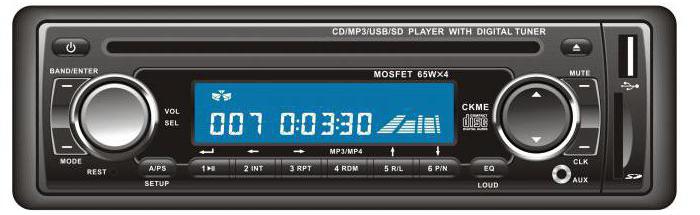
Самыми распространенными и доступными по цене сегодня являются обычные диски CD-R и DVD-R, а также их перезаписываемые модификации RW. Записать mp3-диск в машину можно на любой носитель, однако, если использовать стандартную версию R, предназначенную только для одноразовой записи, больше на него ничего добавить не получится. Со временем диск может прийти в негодность вследствие механических повреждений, и потом его придется просто выбросить.
В этом смысле RW-диски выглядят намного предпочтительнее. Кроме того что их можно записывать снова и снова, есть возможность добавления файлов к уже имеющимся, если начальная запись производилась в режиме мультисессии. Даже при условии повреждения такие оптические носители можно подвергнуть форматированию, после чего поврежденные секторы будут просто заблокированы и при записи проигнорированы.

Само собой разумеется, что при условии распознавания автомобильным плеером стандарта DVD предпочтение следует отдать именно ему, хотя бы по причине большей емкости. При выборе двуслойных DVD-дисков емкостью 8,5 Гб (не двусторонних по 4,7 Гб на каждую сторону) следует быть очень внимательным, поскольку некоторые проигрыватели такие носители могут не воспринять. И записываются они всего один раз (стандарт DVD+R DL).
Что же касается процесса создания диска, тут можно пойти несколькими путями. Если требуется записать мп3-диск в машину в стандартном режиме, следует использовать создание диска с данными.
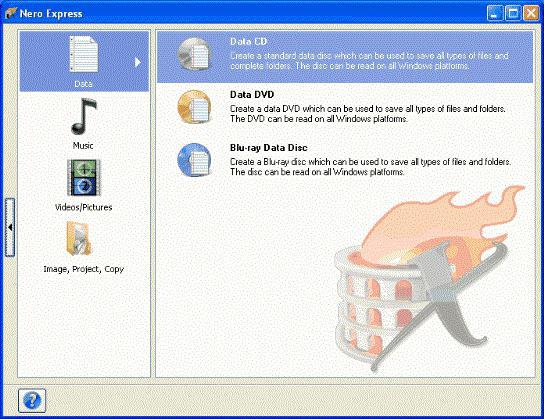
В любой программе для записи есть такая функция. Сам процесс похож на обычное копирование файлов из одного места в другое с той лишь разницей, что попутно производится прожиг оптического носителя.
Можно использовать и создание аудиодиска из мп3-файлов, который может воспроизводиться абсолютно всеми известными на сегодняшний день плеерами, однако такой подход выглядит нерациональным, поскольку преобразованные в формат CDA начальные файлы на диске займут намного больше места. А вот мп3 является универсальным форматом с самым меньшим размером треков и распознается всеми проигрывателями, независимо от производителя.
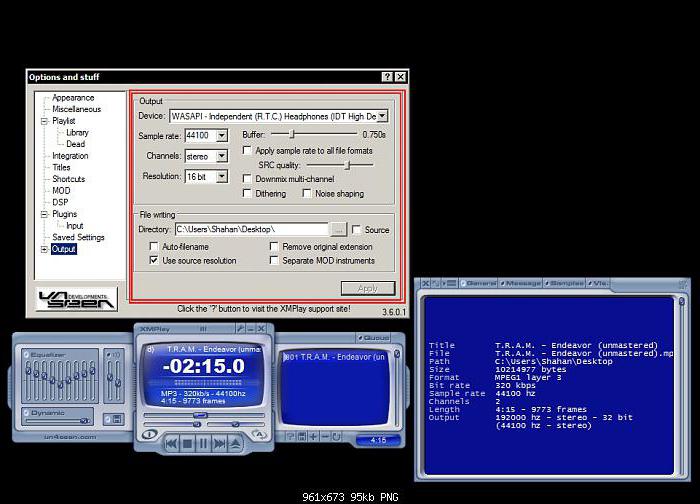
Кроме всего сказанного в вопросе того, как записать диск мп3 в машину, следует учитывать и некоторые дополнительные параметры (скорость записи, частотные характеристики, битрейт, глубину и т. д.). В стандартном варианте предлагается запись звука с частотой дискретизации 44 100 Гц, битрейтом 128 кбит/с и глубиной 16 бит. Не самые лучшие показатели, ведь для полноты ощущений хочется более высокого качества (96 кГц, 320 кбит/с, 24 бита). Но тут все зависит от акустики. Если колонки не в состоянии воспроизвести весь спектр частотного диапазона при таком качестве, повышать звуковые характеристики можно даже не пытаться, все равно на слух разница ощутима не будет. Да и сами мп3-файлы по сравнению с исходным материалом займут места в разы больше.
Предпочитаемые программы и утилиты
Что же касается программ, позволяющих совершенно элементарно решить проблему того, как записать музыку на диск в машину, их сегодня можно найти столько, что голова кругом пойдет. Что же предпочесть?
В самом простом случае можно использовать даже стандартный проигрыватель Windows Media, в котором есть функция записи, или записывать материал при помощи встроенных инструментов Windows.
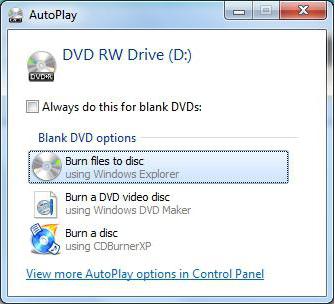
После вставки оптического носителя в дисковод система сама предложит перечень предполагаемых действий. При выборе записи достаточно просто добавить нужные файлы и активировать старт процесса прожига.
Но многим «родные» средства Windows-систем не нравятся по причине уж слишком скромных возможностей. Поэтому предпочтение отдается универсальным утилитам вроде Nero Burning ROM или приложению ускоренных процедур Nero Express и им подобным.
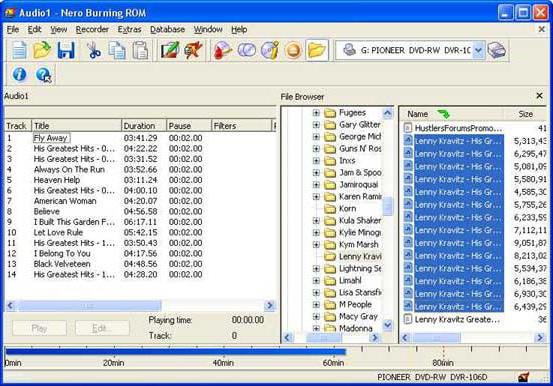
Здесь для записи нужно выбрать режим создания диска с данными, добавить файлы или целые папки (с винчестера или USB-устройства), дать диску название (хотя это и необязательно) и перейти непосредственно к записи.
Процесс подготовки треков и их записи на диск
Теперь начинается самое главное. Прежде всего следует выбрать настройки пишущего устройства и по возможности установить минимальную скорость записи. Делается это для того, чтобы в дальнейшем не было проблем с читабельностью диска и качеством записанного материала.
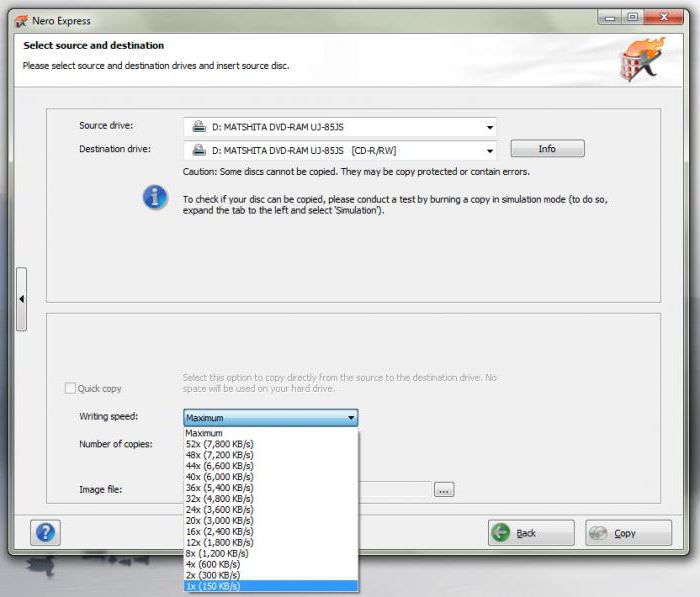
Если использовать максимальную быстроту, на которую рассчитан оптический носитель (16x, 32x, 48x), потом некоторые плееры при воспроизведении будут «спотыкаться».
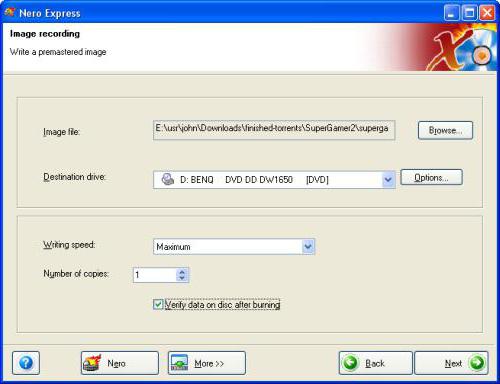
Перед стартом желательно установить флажок напротив строки проверки диска по окончании записи. В известном смысле это даст подтверждение того, что диск записан корректно и при его воспроизведении не будет возникать критических ошибок.
Насчет настроек параметров звука в программе особо не разгуляешься. Поэтому настоящим меломанам, ставящим качество превыше всего, лучше использовать профессиональные программы вроде звуковых редакторов Sony Sound Forge или Adobe Audition, которые позволяют производить очень тонкие настройки по преобразованию качества в процессе записи диска без предварительного редактирования.
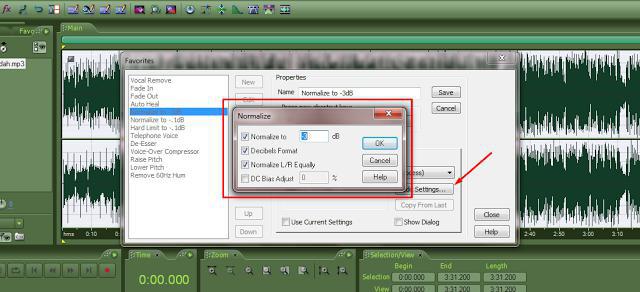
Времени это займет больше, но, как говорится, игра стоит свеч. Если же заняться начальным редактированием, здесь можно применять фильтры, эквалайзеры, компрессоры и другие эффекты в режиме реального времени, производить нормализацию, чтобы все треки совпадали по громкости звучания, и многое другое. Инструментов хватает. Можно обратиться и к автоматизированным программам, способным применять выбранные настройки к нескольким трекам одновременно, например AAMS (Auto Audio Mastering System).
Нюансы, связанные с использованием перезаписываемых дисков
Что касается дисков стандарта RW, тут тоже есть свои подводные камни. К примеру, многие утилиты предлагают использовать режим мультисессии (запись с возможностью добавления файлов к уже записанному материалу).
Однако далеко не факт, что добавленные треки будут распознаны в процессе воспроизведения. Тут все зависит только от используемого плеера. Так что лучше заранее убедиться в том, что для него такая функция предусмотрена.
Вместо заключения
В целом же вопрос о том, как записать диск мп3 в машину, решается достаточно просто. Самым простым способом можно назвать использование утилиты Nero Express без изменения предлагаемых настроек. Весь процесс в зависимости от типа диска и скорости записи займет 10-15 минут. Но если требуется хорошее качество, временем на создание мп3-диска придется пожертвовать и запастись терпением.
fb.ru
Как записать музыку на диск, чтобы слушать в машине?
Здравствуйте, Борис!
Жаль, что вы не написали марку вашей магнитолы или автомобиля, так ответ был бы более полным. Но ничего, постараемся охватить все варианты. Дело в том, что даже если у вас в машине нет разъема под usb флешку, есть вероятность что ваша магнитола умеет читать mp3-файлы с дисков CD или DVD. Чтобы выяснить это наверняка стоит обратиться к инструкции к своему автомобилю или магнитоле. Кстати, возможно в вашей магнитоле есть 3.5 мм вход (aux)? Это бы сильно упростило решение проблемы без необходимости мороки с записью дисков. Как использовать этот разъем читайте в нашей статье «Как слушать музыку в машине через телефон». Если же у вас остался только вариант с дисками, у вас есть 2 пути, о них ниже.
Как записать диск с песнями в формате mp3Автор считает, что эти материалы могут вам помочь:
Если ваша магнитола поддерживает такие диски, это очень хорошо. К тому же его и записывать проще. Ведь это будет просто обычный диск с файлами. Выберите папку с нужными файлами размером до 700 мегабайт и нажмите на ней правой кнопкой мыши. Выберите пункт «Отправить» и укажите ваш пишущий дисковод. В открывшемся мастере записи нужно выбрать второй вариант «С проигрывателем CD/DVD» и нажать «Далее», после чего нажать «Запись».
Как записать музыкальный диск в Windows
Вставьте в привод чистый диск. Откроется мастер записи. В первом окне выберите «», а во втором «Записать аудио компакт диск». Перетащите в окно нужные mp3 файлы. Помните, что их длина не должна превышать 80 минут, больше не влезет на диск. После того как файлы скопируются, откроется Windows Media Player и вам останется только нажать на «Запись».
И напоследок совет – не все магнитолы читает перезаписываемые диски (RW) из-за того, что их поверхность более темная. Поэтому используйте обычные одноразовые диски.
voprosoff.net
Как записать диск мп3 в машину. Как записать музыку на диск в машину
Понятное дело, что с музыкой в дороге будет намного веселее. Водители и пассажиры зачастую просто не представляют себя в пути без любимых песен.Если при этом музыка воспроизводится в хорошем качестве на хорошей акустической системе, ощущения будут просто непередаваемые. Современные автомобильные проигрыватели и магнитолы поддерживают довольно много форматов. В данном обзоре речь пойдет о том, как записать в машину mp3 диск. С одной стороны, такое процесс выглядит довольно просто. Однако стоит учитывать и некоторые особенности, о которых речь пойдет далее.
Как записать в машину MP3 диск: выбор оптического носителя
Несмотря на то что, современные DVD-плееры и автомагнитолы могут похвастаться возможностью воспроизведения всех известных форматов аудио с распознаванием оптических носителей, маловероятно, что любители музыки для прослушивания в пути композиций будут пользоваться дисками большой емкости вроде Blu-ray или специализированными носителями стандарта Mini Disk. На сегодняшний день наиболее доступными и распространенными, конечно же, являются обычные MP3 диски CD-R и DVD-R. Также встречаются и их перезаписываемые модификации – RW. Чтобы записать MP3 диск в машину, можно использовать любой из перечисленных носителей, однако если вы будете использовать стандартный диск CD-R, который предназначен только для одноразовой записи, у вас не получится больше ничего на него добавить. К тому же со временем диск может просто прийти в негодность в результате механических повреждений, и вам просто придется его выбросить. RW-диски в этом смысле выглядят более предпочтительно. Помимо того, что их можно снова и снова записывать, существует возможность добавления файлов к уже имеющимся, если начальная запись осуществлялась в режиме мультисессии. Такие оптические носители даже в случае повреждения можно будет подвергнуть форматированию, после чего поврежденные секторы просто будут заблокированы и проигнорированы при записи. В том случае, если автомобильный плеер распознает стандарт DVD, предпочтение стоит отдать именно ему по причине большей емкости. При выборе двухслойных дисков DVD емкостью 8,5 Гб необходимо проявить особую внимательность, так как некоторые проигрыватели могут просто не воспринять такие носители. К тому же записываются они всего один раз (стандарт DVD+RDL).
Как записать MP3 диск для машины: оптимальный способ
Что же касается процесса создания диска, то тут можно пойти несколькими способами. Если необходимо записать MP3 диск в машину в стандартном режиме, то необходимо использовать создание диска с данными. Такая функция имеется в любой программе для записи. Сам процесс чем-то напоминает обычное копирование файлов из одного места в другое. Разница состоит в том, что одновременно осуществляется прожиг оптического носителя. Можно также использовать создание аудиодиска из MP3-файлов. Такой диск будет воспроизводиться совершенно всеми существующими плеерами. Однако данный подход будет не слишком рациональным, так как начальные файлы, преобразованные в формат CDA, займут на диске намного больше места. Формат MP3 является универсальным форматом с наименьшим размером треков. Он распознается всеми проигрывателями вне зависимости от производителя. Помимо всего сказанного в вопросе о том, как записать в машину диск MP3 необходимо учитывать также и некоторые дополнительные параметры, такие как частотные характеристики, скорость записи, битрейт, глубину и так далее. В стандартном варианте предлагается запись звука с битрейтом 128 кбит/с, частотой дискретизации 44100 Гц и глубиной 16 бит. Это далеко не самые лучшие показатели. Для полноты ощущений пользователю наверняка захочется более высокого качества (24 бита, 96 кГЦ, 320 кбит/с). Здесь все будет зависеть от акустики. Если колонки не в состоянии воспроизвести весь спектр частотного диапазона при установленном качестве, можно даже не пытаться повышать звуковые характеристики, разница на слух все равно не будет ощутима. К тому же сами MP3 файлы по сравнению с исходным материалом займут в разы больше места.
Предпочитаемые утилиты и программы
Что касается программ, при помощи которых можно элементарно решить проблему того, как записать диск с музыкой в машину, то сегодня их можно найти такое количество, что просто голова кругом пойдет. Что же лучше предпочесть? В самом простом варианте можно использовать стандартный проигрыватель Windows Media, в котором присутствует функция записи, или записывать диски при помощи встроенных инструментов операционной системы Windows. После того, как оптический носитель будет вставлен в дисковод, система автоматически предложит вам осуществить одно из действий. При выборе записи вам нужно будет просто добавить нужные файлы и активировать процесс «прожига». Родные средства операционной системы Windows многим не нравятся по той простой причине, что они имеют чересчур скромные возможности. По этой причине предпочтение отдается универсальным утилитами типа Nero Burning ROM или приложениям подобным Nero Express.Тут для записи необходимо выбрать режим создания диска с данными, добавить папки или файлы с жесткого диска или съемного накопителя, присвоить диску название и перейти непосредственно к процессу записи.
Подготовка треков и запись их на диск
Здесь начинается самое интересное. Прежде всего, необходимо выбрать настройки пишущего устройства и по возможности выставить минимальную скорость записи. Это делается для того, чтобы в дальнейшем не возникало проблем, связанных с читабельность диска и качеством записываемого материала. Если вы будете использовать максимальную скорость, на которую рассчитан ваш оптический носитель, то некоторые плееры потом могут «спотыкаться» при воспроизведении. Перед началом записи желательно выставить флажок возле строчки проверки диска по завершении процесса записи. Это в известном смысле позволяет подтвердить, что диск был записан корректно, и при его воспроизведении не будет возникать никаких критических ошибок. По поводу настроек параметров звука в программе не слишком то разгуляешься. По этой причине настоящим меломанам, которые превыше всего ставят качество звука, лучше всего будет использовать профессиональные программы типа Adobe Audition или Sony Sound Forge. Данные программные продукты позволяют производить тонкие настройки по преобразованию качества в процессе записи диска без предварительного редактирования. Это, конечно, займет какое-то время, но это того стоит. Если же заниматься начальным редактированием, то здесь можно использовать компрессоры, эквалайзеры. Фильтры и другие эффекты в режиме реального времени, выполнять нормализацию, чтобы треки совпадали по громкости звучания и так далее. Инструментов вполне достаточно. Также можно обратиться и к автоматизированным программам, которые способны применять выбранные настройки одновременно к нескольким трекам. Одной из таких программ является Auto Audio Mastering System или AAMS.
Особенности, связанные с использованием перезаписываемых дисков
Что касается RW-дисков, то здесь есть свои особенности. Так, например, многие программы для записи дисков предлагают использовать режим мультисессии с возможностью добавления файлов к уже записанному материалу. Но не факт, что добавленные треки при этом будут легко распознаваться в процессе воспроизведения. Здесь все зависит только от применяемого плеера. Лучше предварительно убедиться в том, что для вашего плеера такая функция предусмотрена.
Заключение
Вопрос о том, как записать в машину MP3 диск, в целом решается достаточно просто. В данном случае самым простым решением будет использование программы Nero Express без изменения предлагаемых настроек. В зависимости от типа диска и выбранной скорости записи процесс займет от 10 до 15 минут. Однако если вам требуется высокое качества записи, то вам придется запастись временем и терпением для создания MP3 диска.
computerologia.ru
формат, CD audio магнитолы, СД, как нарезать, читает, MP3, чистящий, скинуть чтобы слушать, создать МП3, DVD
Выбирая, какой диск нужен для записи музыки в машину, следует учитывать формат файлов, особенности дисковода. В тех случаях, когда возникают затруднения, можно обратиться к профессионалам, которые помогут записать любимые композиции. Кроме того, можно купить готовые варианты.
Что нужно знать
Чтобы записать музыку на диск для магнитолы, нужно выяснить, файл какого формата требуется перенести на носитель.

В зависимости от этого, определяется и диск, на какой можно записывать музыку.
Формат дисков
Осуществляется запись MP3 на CD, RW или DVD-диски.
Первый вариант применяют нечасто; пользовались им в прошлом десятилетии. Сейчас такой носитель редко выбирают по той причине, что он содержит мало места: много аудиозаписей скачать не получится. Создать МП3 на данном носителе однако возможно.

Второй вариант используется чаще. Но в некоторых случаях придется от него отказаться: не в каждом автомобиле проигрыватель распознает данный вариант.
RW является хорошим решением.
Если он будет поврежден, поцарапан, получится отформатировать его так, чтобы испорченные секторы игнорировались.
При этом доступна повторная запись информации.
DVD — лучший вариант, который можно использовать для записи, т.к. позволяет хранить большой объем информации.
Формат файлов
Скинуть музыку можно в MP3-формате. Существуют также OGG, FLAC, AIFF, WAV CDA. Последний является универсальным, т.к. считывается любым устройством. Для остальных требуется наличие специального декодирующего приспособления.

Прежде чем начинать записывать, рекомендуется преобразовать все аудиофайлы в единый формат.
Другие тонкости
Выбрать можно вариант, на который аудио можно записать только 1 раз. Такой выбор не слишком удобен: если захочется сменить музыку на новую, придется приобретать новый диск. Лучше приобрести носитель, имеющий возможность перезаписи. Особенно удобен он в том случае, когда человек скачивает аудиокниги: когда записанные будут прослушаны, можно будет почистить его и скачать новые.

Следует учитывать особенности магнитолы. Не все приборы читают RW. R-диск считается стандартным, поэтому если другие виды не читаются, рекомендуется приобретать его.
Процесс записи
Чтобы записать музыку на СД-диск для автомагнитолы, необходимо сначала скачать на компьютер специальные программы для записи. Использовать можно Ashampoo Burning Studio, Nero Burning ROM, Small CD-writer, других подобных. Алгоритм в различных программах похож.

После запуска в главном меню появляются несколько действий. Необходимо выбрать подходящее для появления на носителе аудио записей: «CD-audio создать», «создать MP3 диск» и прочие подобные.
После этого возникает окно, в которое требуется добавить выбранные файлы.
Переносить их можно, зажимая кнопки компьютерной мыши, или с помощью команды «Добавить». В нижней части данного окна имеется шкала: с ее помощью можно определить, сколько свободного места осталось на носителе. При наличии свободной памяти можно добавить еще несколько файлов, если же лимит превышен, придется удалить часть. Можно нарезать аудио, сохранив любимые фрагменты.
После этого надо выбрать пишущий дисковод. Чтобы избежать возможных ошибок, рекомендуется проверить предварительно нужное название.
В некоторых программах имеются также другие настройки. В них выбирают скорость записи. Отдавать предпочтение рекомендуется значениям не больше 8: если поставить большее значение, возможны ошибки.
Возможные проблемы и их решение
Чаще всего файлы записывают в неверном формате. Если техника не читает выбранный вариант, единственным способом исправления ситуации является повторная запись файлов.
Возможно загрязнение линзы оптической головки. Такое осложнение часто возникает, если в салоне автомобиля курят: табачные смолы оседают на чувствительных элементах, приводя к нарушениям функционирования девайса. Чтобы устранить проблему, надо почистить линзу. С данной целью можно использовать специальный чистящий диск либо разобрать магнитолу и вручную протереть ее, используя сухую чистую тряпку из мягкого материала.
Возможна поломка техники. В автомагнитоле иногда откручиваются шурупы, повреждаются провода. В этом случае необходимо либо починить прибор, либо, если починка невозможна, заменить новым устройством.
autotuning.expert
Как правильно записать MP3-диск для автомагнитолы
Несмотря на то, что даже штатные медиацентры, которыми оснащаются все выпускаемые автомобили, оснащены всеми современными стандартами подключаемых устройств (USB, смартфон), одним из наиболее популярных средств воспроизведения аудиофайлов продолжают выступать старые-добрые диски. Данные устройства хранения информации более удобны для тех, кто продолжает создавать различные сборники музыкальных композиций, а также для тех, кого современная молодёжь называет «олдами», которые ценят проверенные варианты и не спешат следовать современным технологичным тенденциям. Но даже такая популярность данных носителей информации для автомагнитол, проверенная годами, продолжает сопровождаться различными трудностями, с которыми сталкиваются многие пользователи. Как правильно запись МР3 диск, чтобы медиацентр автомобиля смог распознать его? На какие особенности процедуры обратить внимание, а также можно ли обойтись без сторонних инструментов? Ответы на эти и другие вопросы будут даны в рамках рассматриваемой в настоящей статье теме.

Методика записи MP3-диска для автомагнитолы.
Особенности записи
По сути, в данном вопросе существует лишь три основных этапа, которые и определяют будет ли работать должным образом носитель или нет.
«Поддерживаемые форматы»
Первое, на что стоит обратить внимание, — это документация (руководство пользователя) по медиацентру, установленному на автомобиле при выпуске его в продажу или приобретённому впоследствии в специализированных торговых точках. Так сложилось исторически, что существуют три самых распространённых формата, которые поддерживаются если не всеми, то абсолютным большинством автомагнитол — это CDA, WAV и MP3.
Первый — это один из самых старых форматов, представляющий собой некий аналог аудиопластинок, позволяющий добиться лучшего качества звучания без потери первоначального качества файла.
Второй — это более привычный файловый формат с возможностью манипулировать имеющимися файлами (удалять их или копировать). Формат привычен многим пользователям по работе с содержимым компьютера, но не все, особенно старые устройства в автомобиле, оснащены соответствующей поддержкой.
Третий — самый распространённый и удобный вариант, так как он не ограничивает пользователя в объёме записываемой информации. Количество треков зависит только от возможностей выбранного носителя. Крайне важно выбрать наиболее предпочтительный для вас формат, который сможет реализовать поставленные вами задачи.
«Формат носителя и файловая система»
Кроме формата записываемой информации, необходимо определиться с тем, какие носители поддерживает «считывающее устройство» в вашем транспортном средстве. Как, наверняка, многим известно, существует множество разновидностей дисков, которые можно использовать в качестве устройства хранения. Обычно выбор ограничивается CD или DVD, позволяющими записать до 800 МБ для CD и до 8.5 ГБ для DVD. Отдельно следует обратить внимание на предрасположенность носителя к многократной перезаписи. Таким функционалом обладают диски RW, и поэтому в функциональном плане наиболее предпочтительным является вариант использования DVD-RW, особенно учитывая объёмы музыкальных подборок. Кроме того, обязательно необходимо уточнить в технической документации вашего медиацентра, какие файловые системы поддерживает данное устройство.
В настоящее время уже потеряла свою актуальность «ISO 9660» (так же известная как «CDFS»), но практически все магнитолы, в том числе морально устаревшие, вполне себе свободно работают с данной структурой. Более новая, а, следовательно, требующая для себе соответствующей начинки, это «UDF», которая большинством программных обеспечений устанавливается как вариант по умолчанию. Поэтому данную информацию о поддержке магнитолой «UDF» требуется уточнить заблаговременно. В рамках современных реалий именно «UDF» более предпочтителен в поставленном вопросе.

«Подготовка файлов»
Особое внимание следует уделить «предпродажной» подготовке файлов, так как их наименование и сортировка прямым образом скажется на конечной структуре содержимого диска, а, следовательно, и на удобстве прослушивания композиций. Обратите внимание на следующие рекомендации, которые необязательны к выполнению, но могут обеспечить более стабильную и корректную работу записываемого диска:
- Проверьте наименование файлов на содержание символов и пробелов. Крайне желательно, чтобы имя композиции было короткое и понятное, а главное – на английском языке, и должно не содержать пробелов и символов. Например, вместо «классный трек:1» указать «linkin park-numb».
- Расположите файлы в порядке, который для вас предпочтителен. Для достижения нужной сортировки можно в начало наименования файла поместить цифровой маркер, например «1linkin park-numb», «2linkin park-InTheEnd» и т. д.
- Не помещайте композиции в папки, так как далеко не все магнитолы корректно распознают диски, записанные подобным образом.
По завершению подготовки можно перейти непосредственно к созданию диска.
Как и чем записать
Существует огромное количество вариантов программного обеспечения, которые смогут реализовать решения рассматриваемого вопроса. Одной из самых популярных программ является «Nero», который активно используется пользователя уже более 10-ти лет. Всё, что требуется сделать пользователю, — это:
- вставить диск в дисковод и запустить программу «Nero Burning ROM»;
- выбрать формат записываемого носителя;
- выбрать используемую файловую систему;
- поместить в соответствующее окно нужные композиции;
- в завершение нажать «Прожиг» и дождаться завершения работы программы.

Мало кто знает, что осуществить задуманное можно и без применения стороннего программного обеспечения, лишь с помощью штатных инструментов. Для этого:
- вставьте устройство хранения информации в соответствующий привод и откройте его с помощью «Проводника Windows»;
- поместите туда все необходимые для записи файлы;
- кликните правой кнопкой мышки по выбранному устройству и нажмите «Записать диск»;
- пошагово пройдите все этапы, предлагаемые «Мастером записи», и дождитесь завершения его работы.
Скорость записи и качество конечного продукта в большей степени зависит от возможностей самого устройства хранения информации.

Заключение
В целом, несмотря на то, что рассматриваемые в настоящей статье устройства уже признаны «реликвиями прошлого», существует ещё достаточно областей, где их возможности продолжают активно использоваться, а сколько это ещё продлиться, уже вопрос риторический.
nastroyvse.ru
